
谷歌浏览器收藏夹在哪里?谷歌浏览器收藏夹设置方法
时间:2025-02-22 来源:系统宝 人气:
大家在使用浏览器浏览网页的时候,遇到自己内容比较有趣的有用的喜欢进行收藏,方便以后直接打开,但是很多使用谷歌浏览器的用户收藏网页之后找不到书签在哪里,下面一起来看看谷歌浏览器的书签跑哪里去了吧!
谷歌浏览器收藏夹设置方法
1、打开谷歌浏览器,在地址栏右侧有一个五角星标志,点击之后就可以进行网页的收藏,添加到【书签】;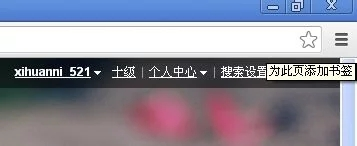
2、网页收藏完成之后却发现找不到【书签】在哪里了;
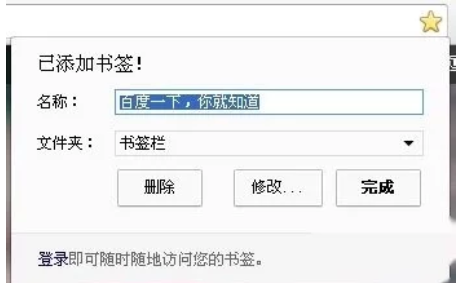
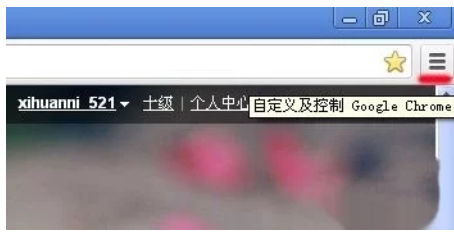
3、我们点击右上角【三】,再选择【书签】;
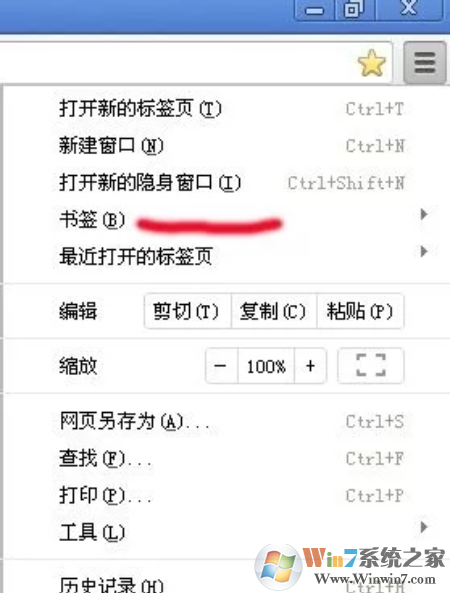
4、点击打开【显示书签栏】。

设置完成之后重新打开浏览器就可以看到地址栏下方的书签了!
相关推荐
- DeepSeek怎么本地部署-DeepSeek本地部署教程详解
- 如何删除Word中的空白页-Word空白页删除方法
- IDM怎么添加到Edge浏览器-Edge浏览器怎么添加IDM扩展
- 雷神加速器怎么免费加速Steam-雷神加速器免费加速Steam商店教程
- 知犀思维导图使用方法-知犀思维导图电脑版进阶技巧
- Geekbench6怎么测试-Geekbench6电脑版使用教程
- 亚马逊prime游戏怎么领-2024亚马逊11月3A游戏领取教程
- 纯纯写作怎么换字体-纯纯写作更换自定义字体教程
- Captura怎么设置中文-Captura录屏软件设置中文教程
- 汽水音乐电脑版怎么设置桌面歌词-汽水音乐电脑版设置桌面歌词教程
教程资讯
软件教程排行

系统教程
- 1 Rufus制作Win10启动盘教程(步骤详解)
- 2 Win11系统安装教程|Win11原版安装教程步骤详解
- 3 华硕主板BIOS设置固态硬盘启动顺序为第一启动硬盘教程
- 4 Aptio Setup Utility BIOS设转置U盘启动教程
- 5 电脑怎么进pe系统?进U盘PE系统方法
- 6 Win10系统改装Win7无法启动的原因和解决方法
- 7 苹果电脑怎么删除MAC系统装Win10单系统(解决无法从U盘启动PE)
- 8 电脑怎么把硬盘模式RAID改成AHCI?
- 9 AHCI和RAID有什么区别?AHCI和RAID哪个好
- 10 联想电脑Win10改Win7方法(BIOS设置+U盘启动)联想电脑Win10改Win7教程












